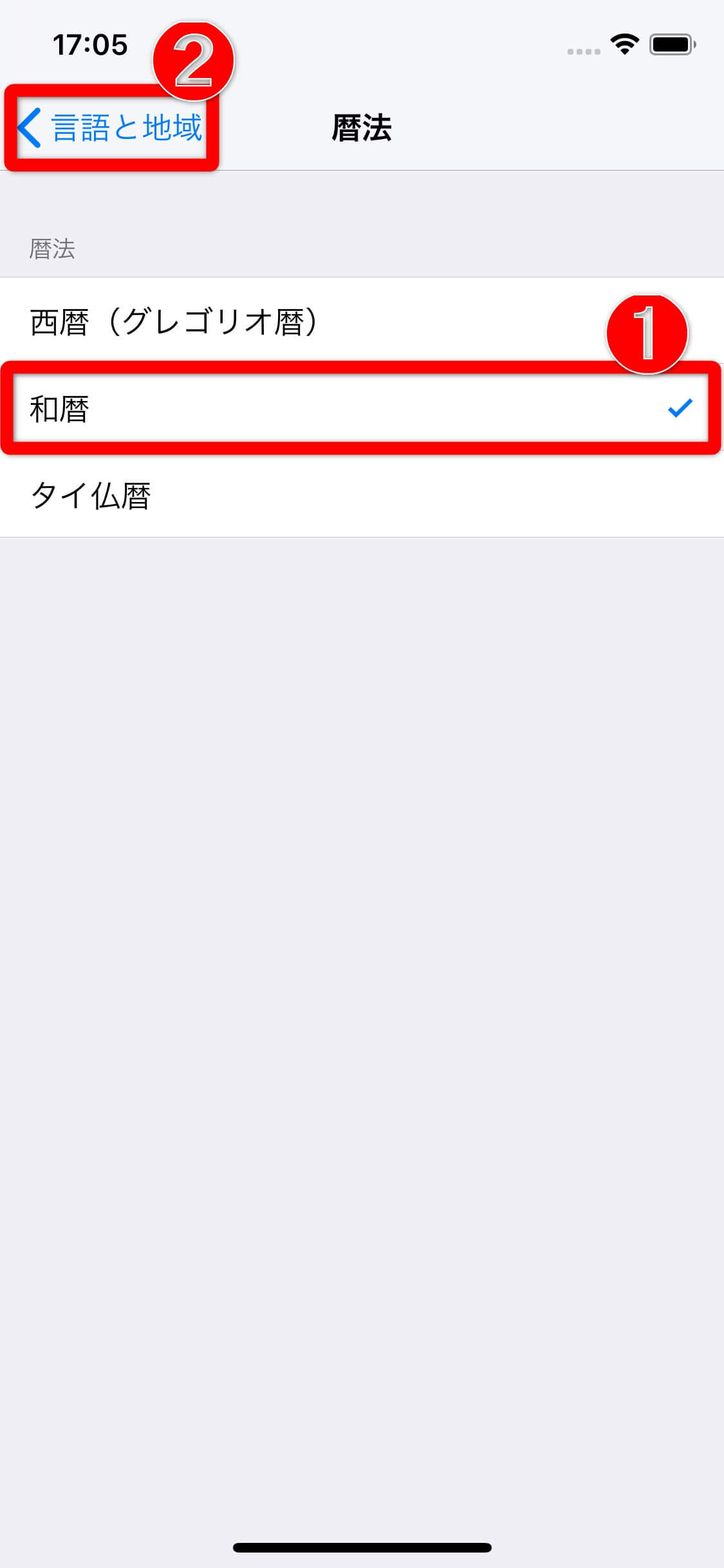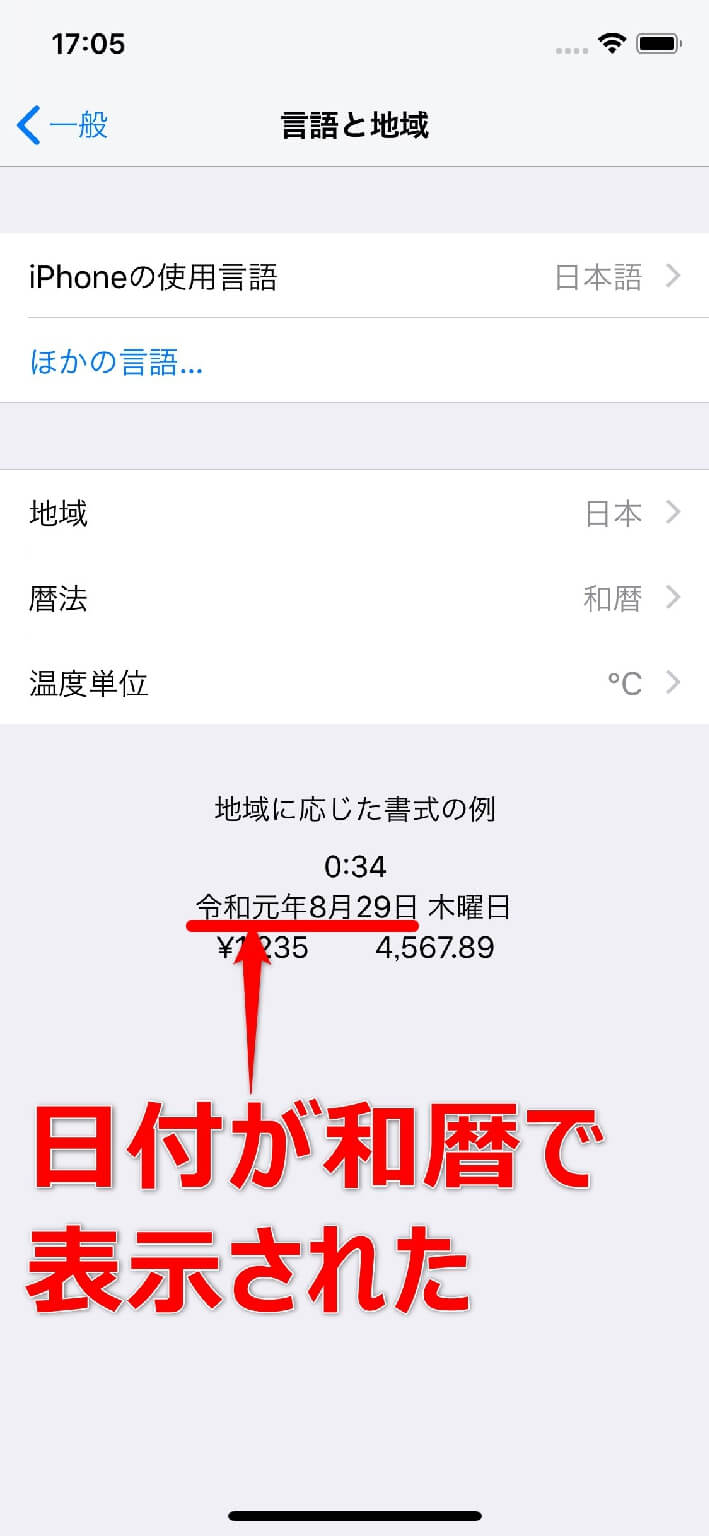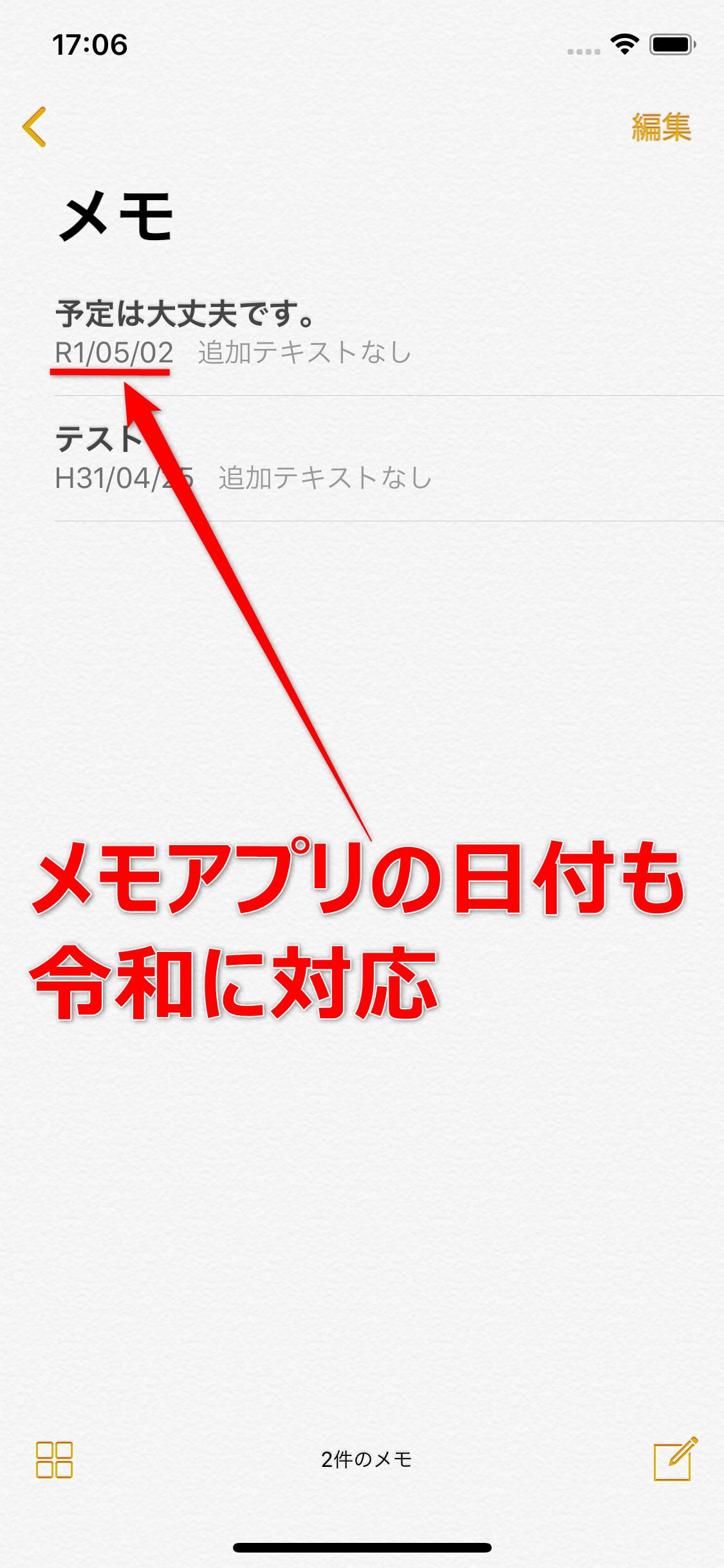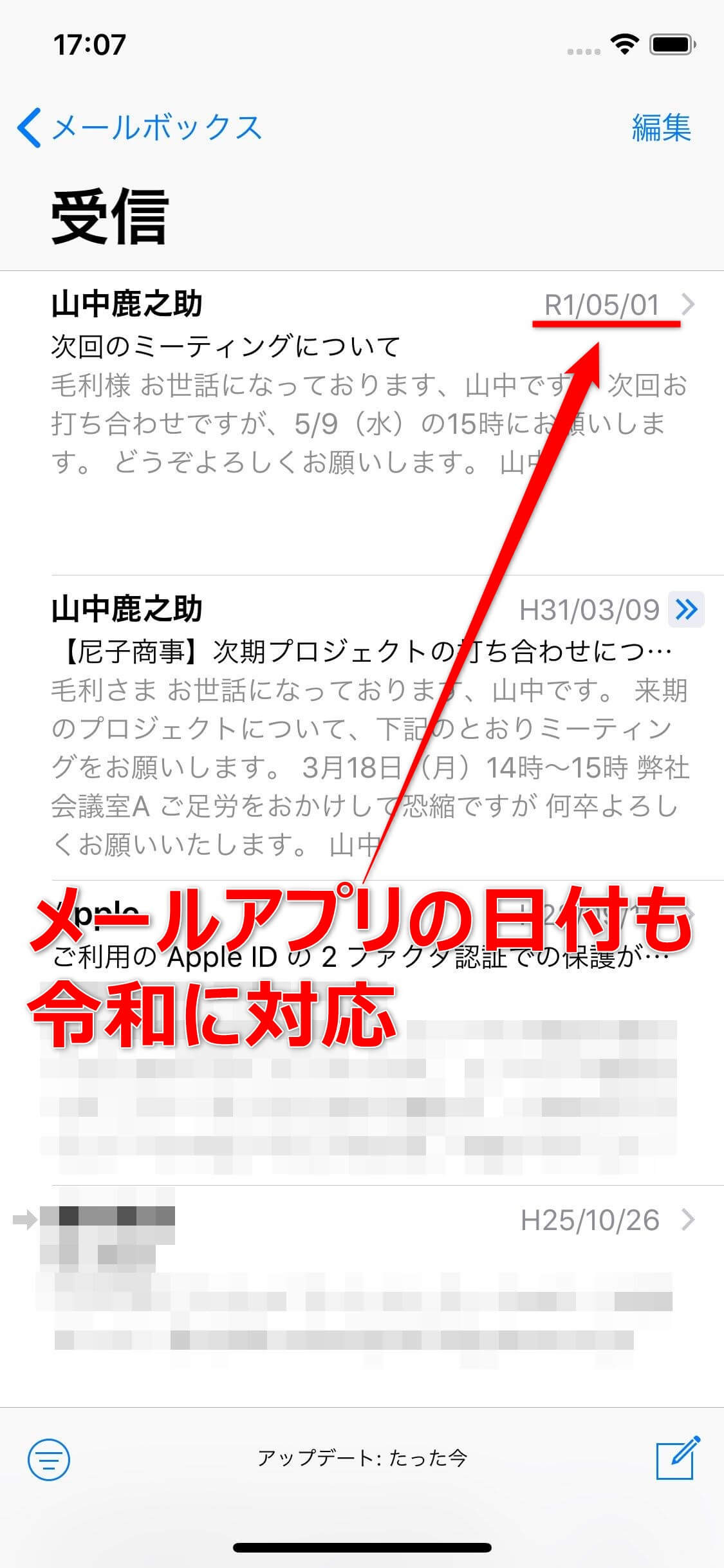ついにiOSの和暦表示が令和に対応!
Appleは2019年5月14日にiOS 12.3をリリースし、ついにiOS(iPhone/iPad)で新元号「令和」が表示されるようになりました。WindowsやOfficeなどがいち早く令和対応のアップデートを公開するなかで、「iPhoneはいったいいつになったら令和に対応するの?」と待ちくたびれて痺れを切らしていた皆さん、お待ちどうさまでした。さっそくiPhone/iPadを和暦表示に変更して、令和に対応していることを確認してみましょう!
iPhoneで和暦を表示する方法
1iPhoneで[設定]アプリを起動する
あらかじめiOS 12.3をインストールしたうえで、iPhone/iPadのホーム画面にある[設定]アイコンをタップして、設定アプリを起動します。
2[設定]画面で[一般]を選択する
iPhone/iPadの[設定]画面が表示されたら、[一般]をタップします。
3[一般]画面で[地域と言語]を選択する
iPhone/iPadの[一般]画面が表示されたら、[言語と地域]をタップしてください。
4[言語と地域]画面で[暦法]を選択する
iPhone/iPadの[言語と地域]画面が表示されたら、[暦法]をタップします。
5[暦法]画面で[和暦]に変更する
iPhone/iPadの[暦法]画面が表示されたら、[和暦]をタップして和暦に変更したうえで、[言語と地域]をタップします。
6iPhone/iPadで令和に対応した和暦が表示された
iPhone/iPadの[言語と地域]画面に戻りました。表示されている日付が和暦に変わり、新元号「令和」に対応していることが確認できます。
以上が、iPhone/iPadで和暦を表示する方法です。iPhone/iPadを和暦表示に変えると、カレンダーアプリやメールアプリ、写真アプリなども和暦表示になります。せっかくなので、それらのアプリで和暦(令和)が正しく表示されていることを確認してみましょう。
[メモ]アプリの和暦に令和が表示された!
iPhone/iPadの[メモ]が和暦表示になり、令和(R)が表示されました。
[メール]アプリにも令和が表示された!
iPhone/iPadの[メール]アプリも和暦で令和(R)に対応していることが確認できます。

iPhoneを「令和」対応! 一発変換&和暦表示にして新元号の施行に備えよう
新元号「令和」が発表されました。今後はスマートフォンでも使う機会が多くなるので、一発変換できるよう「ユーザ辞書」に登録しておきましょう。また、iPhoneの暦法を和暦に変更すれば、今後のアップデートで「令和○年」と表示されるようになるはずです。

iPhoneを和暦にして「令和」に備えよう!
iPhoneの日付表示は初期設定では「西暦」になっていますが、これを「和暦」に変更することが可能です。和暦表示に変更しておけば、5月1日からの新元号「令和」をより身近に感じられるかもしれません。iPhoneを和暦表示に変更する方法を解説します。


![iPhone(アイフォーン)の[設定]アプリのアイコン](https://dekiru.net/upload_docs/img/20190517_f0101.jpg)